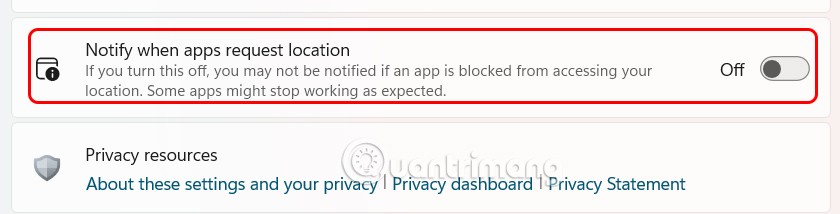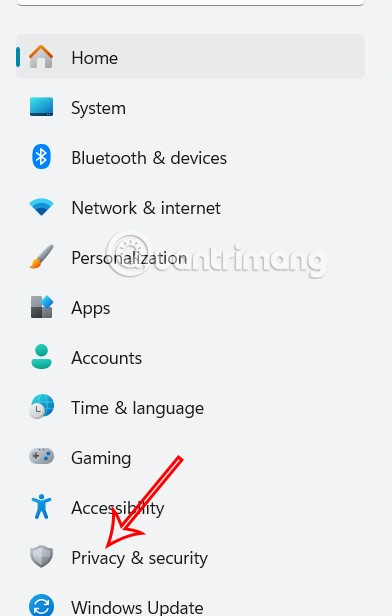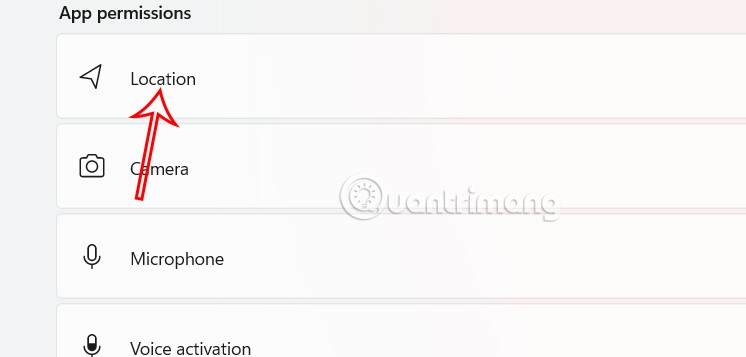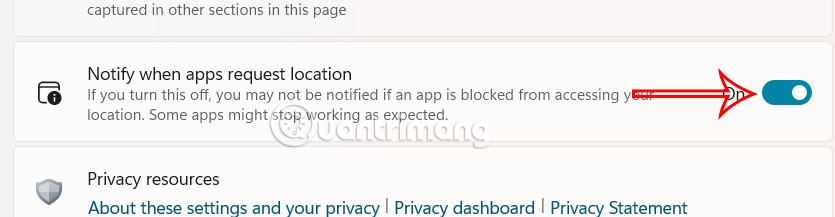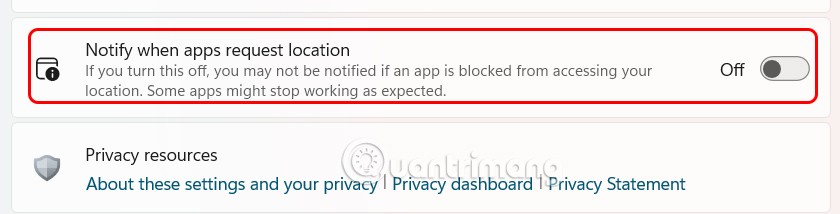Wenn Sie Apps oder Software installieren, die Standortzugriff erfordern, können Sie unter Windows steuern, welche Apps auf Ihren genauen Standort zugreifen dürfen. Ab Windows 11 Build 25977 bietet Microsoft die Möglichkeit, Benachrichtigungen über Standortanfragen zu deaktivieren, um Ihnen die Verwaltung der Apps mit Standortzugriff zu erleichtern. Hier finden Sie Anweisungen zum Deaktivieren von Benachrichtigungen über Standortanfragen unter Windows 11.
Anweisungen zum Deaktivieren von Benachrichtigungen zu Standortanfragen in Windows 11
Schritt 1:
Drücken Sie Windows + I, um die Einstellungen Ihres Computers zu öffnen . Klicken Sie dann in der Liste links auf Datenschutz und Sicherheit .
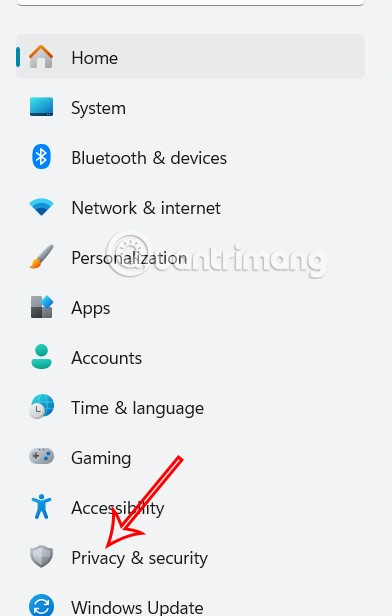
Schauen Sie neben sich, scrollen Sie nach unten und klicken Sie auf „Standort“ , um die Anpassung vorzunehmen.
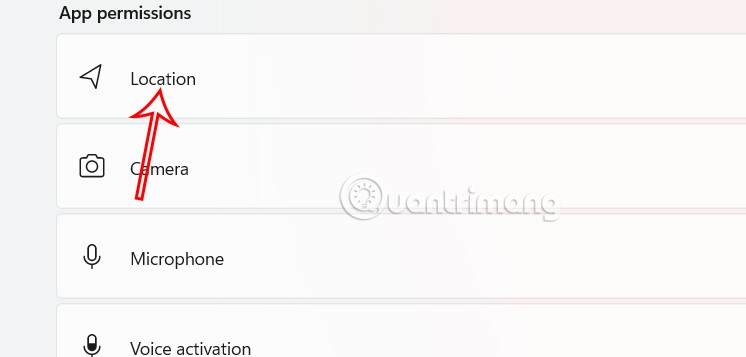
Schritt 2:
Zeigt eine neue Oberfläche zum Anpassen der Einstellungen für die Standortfunktion auf Windows 11-Computern an. Hier scrollen wir nach unten und klicken auf die Einstellung „Benachrichtigen, wenn Apps einen Standort anfordern“, um den Standortbenachrichtigungsmodus anzupassen, wenn die Anwendung Zugriff auf den Computer anfordert.
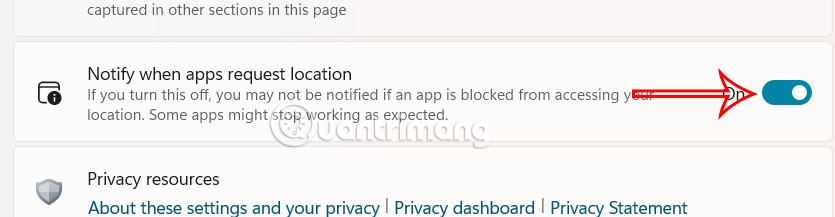
Standardmäßig sind Benachrichtigungen zu Standortanfragen aktiviert. Um Benachrichtigungen zu Standortanfragen zu deaktivieren, müssen Sie in den Aus-Modus wechseln.